Risolto il messaggio "Purtroppo WhatsApp si è fermato" sul tuo dispositivo Android
Il messaggio "Purtroppo, WhatsApp si è fermato" non è raro e la gente lo ha sperimentato in un punto o nell'altro. Questo tipo di crash è sfavorevole perché l'utente non può più utilizzare correttamente l'applicazione e pertanto ostacolare le conversazioni importanti e simili. Ci sono varie possibili ragioni per cui questo accade, e quando lo fa, ecco una semplice guida su cosa dovresti fare.
Per risolvere questo problema, ecco una guida passo dopo passo su come risolvere l'arresto improvviso di WhatsApp:
- Apri il menu Impostazioni
- Vai a "Altro"
- Fare clic su Application Manager
- Spostare verso sinistra e fare clic su Tutte le applicazioni
- Cercare WhatsApp e premere
- Premere Cancella cache e Cancella dati
- Ritorna alla home page del tuo dispositivo
- Riavvia il tuo dispositivo mobile
Tutto fatto! In alcuni semplici passaggi, è ora possibile risolvere l'arresto improvviso dell'app. Se il metodo non funziona, una soluzione alternativa è disinstallare completamente l'applicazione e reinstallarla nuovamente con la versione più recente su Google Play.
Il metodo ha funzionato per te per risolvere il problema di "whatsapp has stopped"? Condividi la tua esperienza o altre domande attraverso la sezione commenti qui sotto.
SC
[incorporato] https://www.youtube.com/watch?v=ve8ywoP0Wvw[/incorporato]




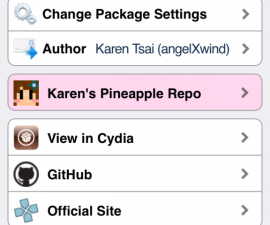


Este método funcionou comigo.
funcionou, baixei versão ja fiz um backp
Ho provato tutti questi metodi, hanno fatto allenamento.
Grazie
Buongiorno,
heureusement, elle a fonctionné ...
possibile de lancer l'applicazione.
Merci Beacuoup.
Ho cancellato tutti i dati della cache, riavviato il dispositivo, ho installato e installato l'ultima versione e ho avuto successo.
Thank you.
Cela a fonctionné parfaitement pour moi.
Grazie
me funcionó en Sony Expiria
Já desistirei e instalei de novo e continuou aparecendo o whats parou o que posso fazer agora
Per aiutarti nel tuo caso specifico,
la soluzione è disinstallare completamente l'app e reinstallarla di nuovo con la versione più recente su Google Play.
Her er det jeg gjorde,
Jeg avinstallerte, omkonfigurerte telefonen til fabrikkkonfigurasjon og re installert siste WhatsApp-versjonen.
Nå jobber det endelig.
Takk skal du ha
desinstalei, reconfigurei o celular para configuração de fabrica e reinstalei whatssap e nada.
mesam mensagem: Infelizmente, whatssap parou. meu é alcatel
Se dopo aver attentamente implementato il passo dopo passo sopra guida facile e video,
non sei ancora in grado di accedere a WhatsApp, quindi l'opzione migliore è contattare l'assistenza WhatsApp per ricevere la soluzione per il tuo problema specifico.
Quand on désinstalle watsap.
Va t'on perdre toute les données ??
Sì ed è per questo che lo standard è sempre quello di fare sempre il backup prima di installare WhatsApp sul tuo dispositivo.
Grazie per aver condiviso questo post con i tuoi colleghi e amici.
Søges surclassa il suo portafoglio finale.
tak skal du have
Ora che ti abbiamo aiutato a risolvere il tuo problema,
ti dispiacerebbe diffondere la parola condividendo ora con amici e colleghi?
comment contacter Whatsapp support pour résoudre mon problème car après avoir tout essayé ça continue de me dire que malheureusement Whatsapp s'est arrêté
Per aiutarti nel tuo caso specifico,
la soluzione è eseguire il backup di tutto prima di disinstallare completamente l'app, quindi rimuovere completamente tutta la cache dal telefono e solo successivamente reinstallarla di nuovo con la versione più recente su Google Play.